Cadastrando a sua loja no Lambretinha Delivery
Guia de configuração para novas lojas
1º Como incluir sua loja para vendas no aplicativo Lambretinha Delivery?
- Acesse o site Lambretinha Delivery
- No rodapé da página, basta clicar em Planos.
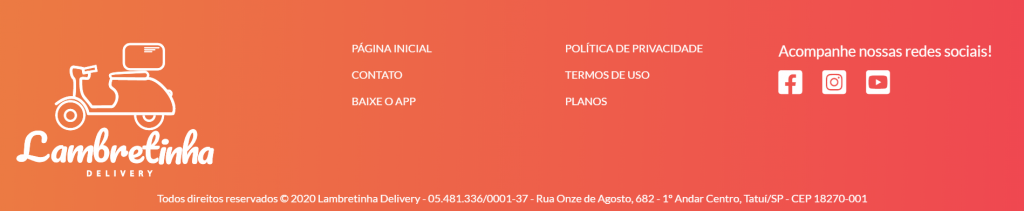
- Escolha o plano de pagamento de acordo com a necessidade desejada.
- Preencha os dados referente a sua empresa/loja. Atenção! O campo “Nome da Loja” será o nome exibido na lista de lojas do Lambretinha Delivery.
- Após salvar o seu novo cadastro, basta seguir as instruções enviadas no seu e-mail.
- A partir deste momento já é possível acessar a área administrativa da sua loja, através do App disponibilizado no Google Play ou através do DJ Monitor Web.
2º Como incluir novos produtos para serem exibidos no Lambretinha Delivery?
Acesso o DJ Monitor Web com o email e senha informado no momento do cadastro da Loja.
O cadastro de produtos pode ser realizado através do Menu Lateral > Cadastros > Produtos > Incluir.
Os campos que possuem um asterístico* são de preenchimento obrigatório.
Após preencher as informações e carregar a sua foto, não se esqueça de ativar a flag “Delivery”.
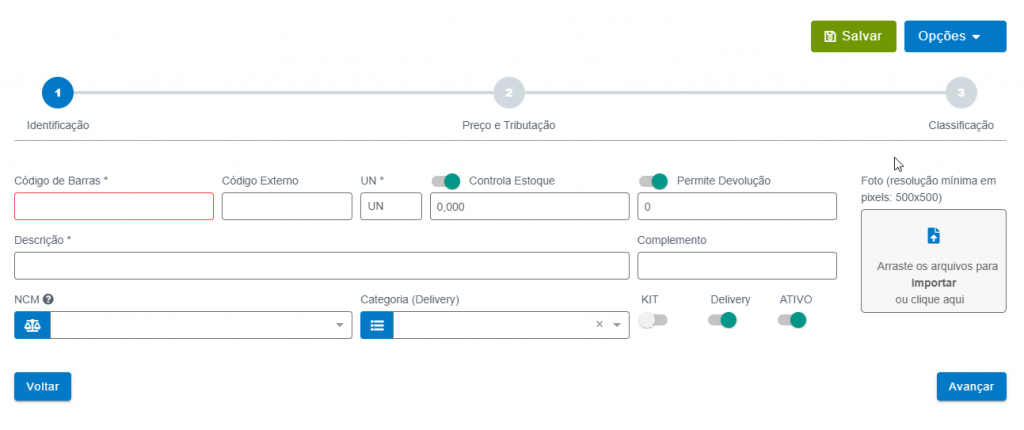
3º Configurando tipos de entrega e formas de pagamento
Para ajustar os tipos de entrega, vá até: Menu lateral > Cadastros > Loja.
Em seguida clique sobre a loja para exibir os dados, escolha a aba “Parâmetros > Delivery”.
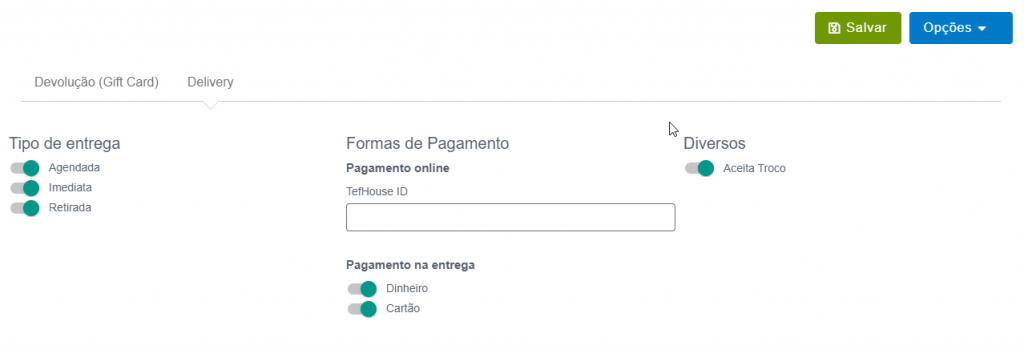
Tipos de entrega
- Agendada: Será possível o cliente comprar e agendar a entrega para uma data posterior.
- Imediata: O pedido deverá ser entregue imediatamente, conforme tempo configurado em Taxas de entrega.
- Retirada: Será possível o cliente retirar o produto no estabelecimento do vendedor.
Formas de Pagamento
- Pagamento Online: Será possível o cliente pagar via cartão de crédito diretamente pelo App Lambretinha Delivery. Pra isso o campo “TefHouse ID” deverá ser preenchido.
- Dinheiro e Cartão: Ative as flags para permitir receber nestas modalidades.
- Diversos: Ative esta flag para permitir a informação de troco no momento da compra.
4º Configurando as taxas de entrega
Para configurar as taxas de entrega, vá até: Menu lateral > Delivery > Taxas de entrega > Cadastro.

Pode acontecer do valor de entrega variar de acordo com a localidade, portanto cadastre as diversas possibilidades.
Exemplo: Centro de Tatuí | 40 min | R$ 5,00
Bairros próximos | 40 min | R$ 5,00
Bairros distantes | 60 min | R$ 7,50
5º Configurando as faixas de CEP (será vinculado à taxa de entrega)
Para configurar as taxas de entrega, vá até: Menu lateral > Delivery > Faixas de CEP > Cadastro.
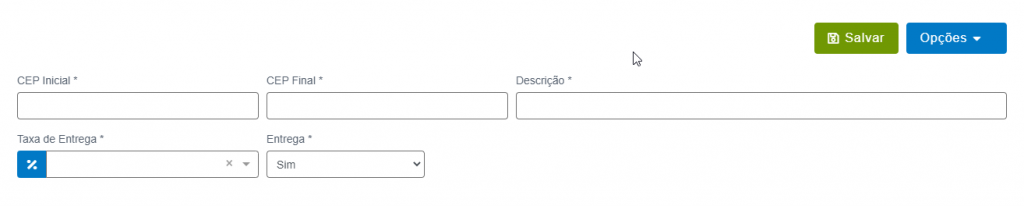
Cada faixa de CEP que for incluída será vinculada a uma taxa de entrega, previamente cadastrada.
Atribua descrições que facilitem a sua identificação, pois numa possível alteração, a localização será mais simples e rápida.
Você pode consultar o CEP de cada bairro no site dos correios.
6º Configurando horários de funcionamento
Para configurar as taxas de entrega, vá até: Menu lateral > Delivery > Horários de funcionamento > Cadastro.
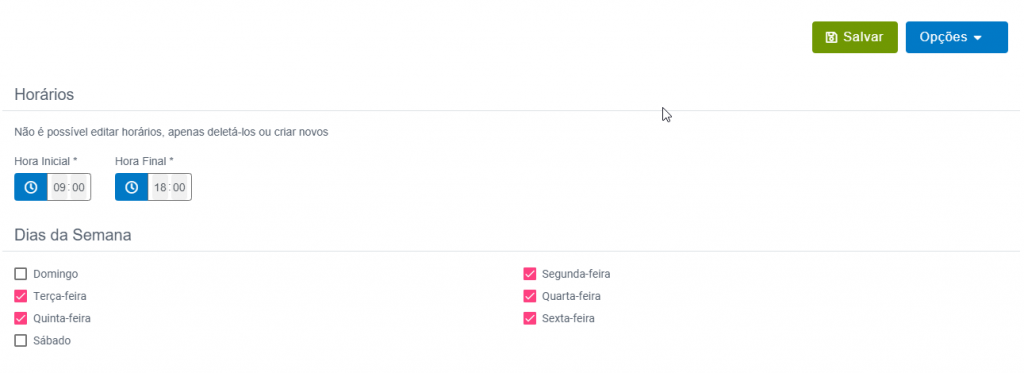
Caso existam horários diferenciados em fins de semana, será necessário realizar um novo cadastro, atribuindo apenas os dias desejados, bem como seus respectivos horários.
7º Configurando Turnos de entrega.
A modalidade será utilizada, caso a opção entrega agendada esteja habilitada.
Para configurar as taxas de entrega, vá até: Menu lateral > Delivery > Turnos de entrega > Cadastro.
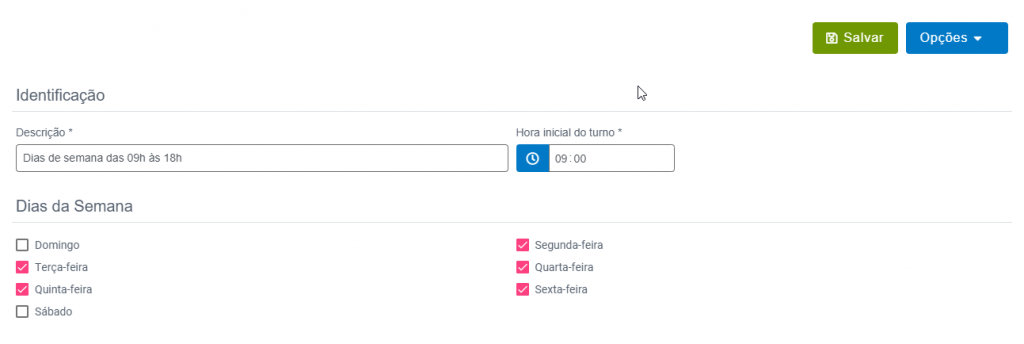
8º Exibindo a loja no Lambretinha Delivery
Após efetuar todos os cadastros e parametrizações específicas para o Delivery, agora chegou a hora de habilitar a sua loja no Lambretinha Delivery.
Para exibir a sua loja, vá até: Menu lateral > Cadastros > Lojas > Clicar sobre o nome da loja (para editar) > Ao abrir o cadastro da loja, ativar a flag “Exibir loja no Lambretinha”

Informações adicionais!
Entregas
Para ter um melhor controle das entregas, é possível cadastrar entregadores (Menu Lateral > Delivery > Entregadores), desta forma é possível selecionar o Entregador que fará a entrega de um determinado pedido
Acompanhamento de entregas
Na tela de Entregas é possível acompanhar a escolha de entrega feita pelo cliente, se for uma entrega agendada por exemplo, será exibida a data agendada seguida do turno escolhido. Se o cliente escolheu retirar o produto, aparecerá a informação de que o Pedido será Retirado.
Download do pedido
É possível gerar um arquivo PDF para impressão de pedido, clicando no ícone de Download na Coluna de Ações da tela de pedidos.
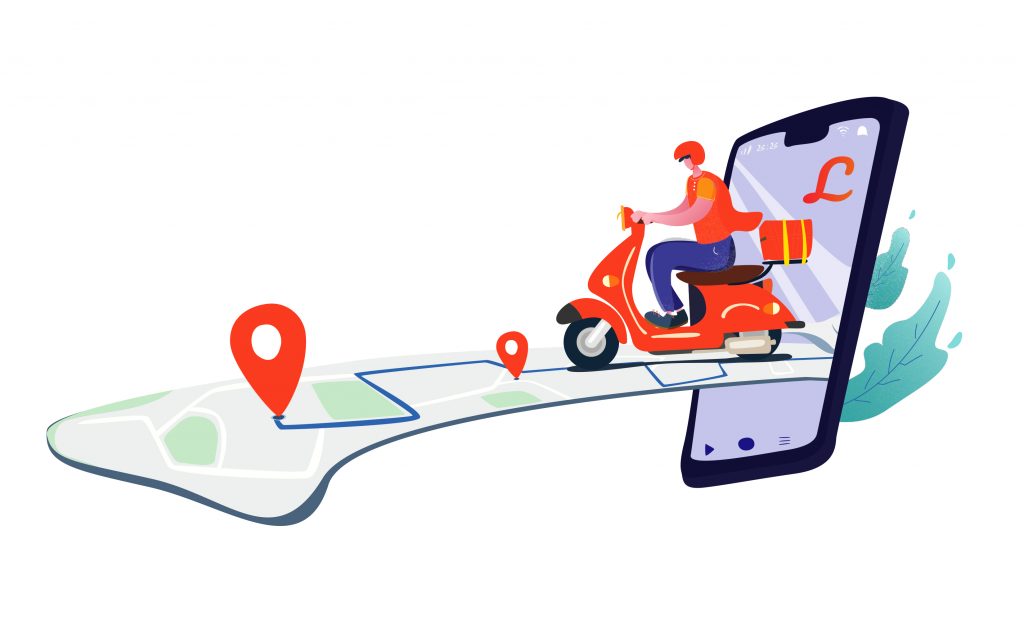
Endereço
Centro, Tatuí/SP - CEP 18270-001
Contato
comercial@djsystem.com.br
